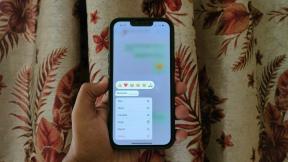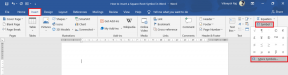Corregir la transmisión al dispositivo que no funciona en Windows 10
Miscelánea / / November 28, 2021
Windows 10 viene con muchas características que son útiles para hacer que las cosas pequeñas sean incluso convenientes. Un ejemplo de ello es la transmisión a dispositivos. Imagina que tienes una computadora portátil con Windows 10, pero digamos que tiene un tamaño de pantalla limitado de 14 o 16 pulgadas. Ahora, si quieres ver una película en la televisión familiar, que obviamente es más grande y toda la familia puede disfrutarla, no es necesario que te conectes. HDMI cables o memorias USB a la televisión. Puede conectar su computadora portátil o computadora de escritorio con Windows 10 con una conexión de red a una pantalla externa en la misma red sin problemas sin desorden de cables u otros inconvenientes.

A veces, hay un pequeño contratiempo en tales conexiones inalámbricas y la computadora portátil con Windows 10 se niega a transmitir a otros dispositivos. Esto puede estropear las ocasiones especiales como reuniones familiares o LAN fiestas. Aunque esto puede deberse a varias razones, las más comunes incluyen problemas en el firmware de la pantalla externa o configuraciones incorrectas de la red que se está utilizando.
Una vez que termine de probar todo para asegurarse de que el dispositivo, así como la red, se estén comportando correctamente, lo único que queda por verificar es la configuración interna en Windows 10 de la computadora portátil o de escritorio en pregunta. Por lo tanto, intentemos obtener más información sobre los problemas que pueden causar Transmitir al dispositivo no funciona en Windows 10 y cómo solucionarlo rápidamente.
Contenido
- Corregir la transmisión al dispositivo que no funciona en Windows 10
- Método 1: actualizar los controladores de red
- Método 2: activar la detección de redes
- Método 3: busque la actualización de Windows
- Método 4: verifique las opciones de transmisión
Corregir la transmisión al dispositivo que no funciona en Windows 10
En este artículo, intentaremos solucionar el problema de que la función Cast to device no funciona con las soluciones paso a paso que se enumeran a continuación.
Método 1: actualizar los controladores de red
Si los controladores del adaptador de red están dañados, es posible que el dispositivo Windows 10 no reconozca otros dispositivos en la red. Este problema se puede solucionar actualizando los controladores del adaptador de red a sus últimas versiones.
1. Abierto Administrador de dispositivos. Para hacerlo Botón derecho del ratón sobre Menu de inicio y haga clic en Administrador de dispositivos.
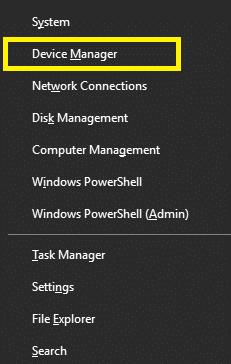
2. Navegar a Adaptadores de red y haga clic derecho en el adaptador de red a la que está conectada su red. Haga clic en Actualizar controlador.

3. En el cuadro de diálogo que se abre y le pregunta si desea buscar automáticamente o buscar localmente los controladores más recientes, elija Buscar automáticamente si no tiene descargados los controladores más recientes.

4. El asistente de configuración se encargará de la instalación y, cuando se le solicite, proporcionará la información necesaria.
5. Después de finalizar la instalación, reinicie su máquina e intente ver si puede Soluciona el problema de Cast to Device que no funciona.
Método 2: activar la detección de redes
De forma predeterminada, en Windows 10, todas las redes se tratan como redes privadas a menos que especifique lo contrario durante la configuración. De forma predeterminada, la detección de red está desactivada y no podrá buscar dispositivos en la red, y su dispositivo tampoco estará visible en la red.
1. prensa Tecla de Windows + I para abrir Configuración.
2. En Configuración, haga clic en Red e Internet.

3. Haga clic en Centro de redes y recursos compartidos.
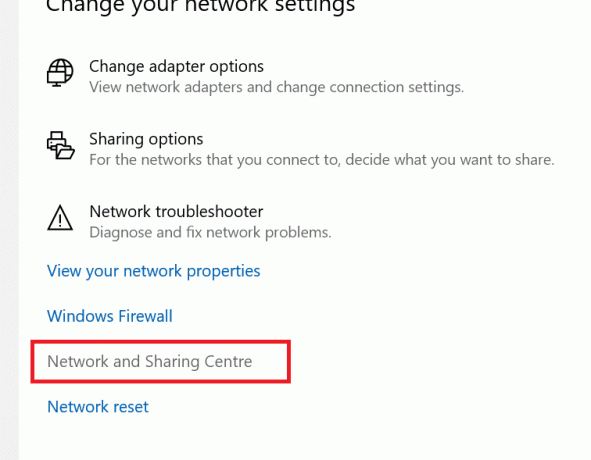
4. Ahora, haga clic en Cambiar el uso compartido avanzado opción de configuración en el panel izquierdo.
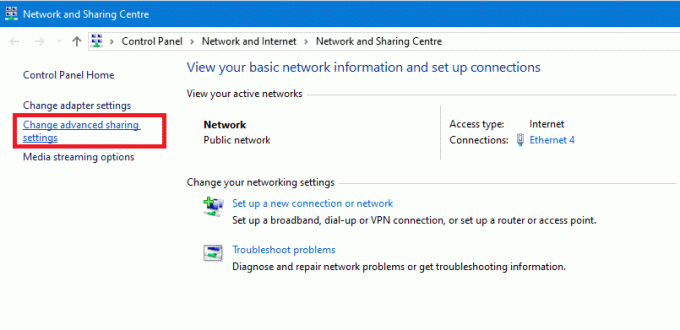
5. Asegúrese de que la opción Activar el descubrimiento de redes es la opción seleccionada, y cierre las ventanas abiertas guardando esta configuración.

6. Rever Transmitir al dispositivo y mira si puedes corrige el problema de Cast to Device Not Working en Windows 10.
Método 3: busque la actualización de Windows
El Cast to Device en algunas versiones del sistema operativo Windows 10 puede ser un problema conocido, y existe la posibilidad de que Microsoft ya haya creado un parche para la solución. Si hay actualizaciones pendientes, la actualización de Windows a la última versión podría solucionar el problema de transmisión al dispositivo que no funciona en Windows 10.
1.Pulse Tecla de Windows + I para abrir Configuración y luego haga clic en Actualización y seguridad.

2.Desde el lado izquierdo, haga clic en el menú Actualizacion de Windows.
3.Ahora haga clic en "Buscar actualizaciones”Para comprobar si hay actualizaciones disponibles.

4.Si hay actualizaciones pendientes, haga clic en Descargue e instale actualizaciones.

5.Una vez descargadas las actualizaciones, instálelas y su Windows se actualizará.
Método 4: verifique las opciones de transmisión
Después de las actualizaciones o la reinstalación del controlador, es posible que algunas configuraciones en Windows Media El reproductor ha vuelto a la configuración predeterminada y esto podría causar problemas en el servicio de transmisión debido a la falta de permisos. Arreglarlo:
1. prensa Tecla de Windows + S para que aparezca la búsqueda. Escriba Windows Media Player en la barra de búsqueda.
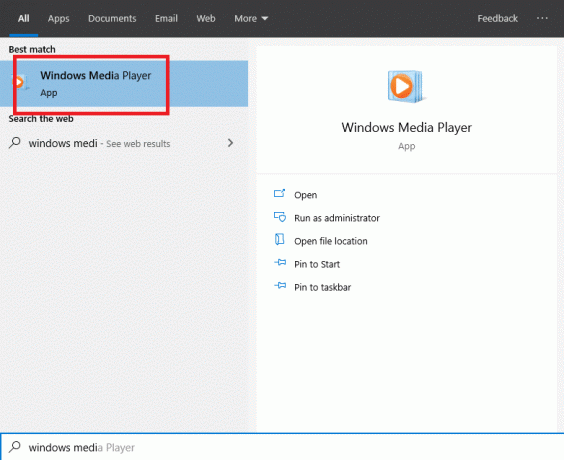
2. Haga clic en Windows Media Player en el resultado de la búsqueda.
3. Ahora haga clic en el Menú de transmisión en la parte superior izquierda de la ventana y haga clic en más opciones de transmisión.
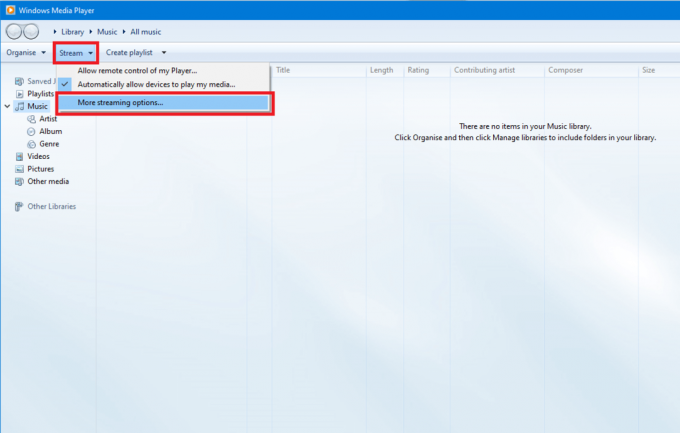
4. Asegúrese de que la red seleccionada sea correcta, y es el mismo que estás usando para transmitir el dispositivo. Asegúrese de que tenga permiso para acceder a todas las bibliotecas para la transmisión.

4. Guarde la configuración y vea si puede Corregir el problema de Cast to Device que no funciona en Windows 10.
Recomendado:
- Enviar mensajes de texto desde la PC usando un teléfono Android
- 15 consejos para aumentar la velocidad de su computadora
Esta última técnica completa nuestra lista de soluciones probables que lo ayudarán a solucionar el problema de que Cast to Device no funciona en Windows 10. Aunque el problema puede estar en el televisor o en el firmware de la pantalla externa o en la configuración de red que está que esté utilizando, probarlos le ayudará a eliminar los problemas en la configuración de Windows 10 que podrían estar causando el problema.